Co je to složka “Home” v systému Windows a jak si jej můžete přizpůsobit
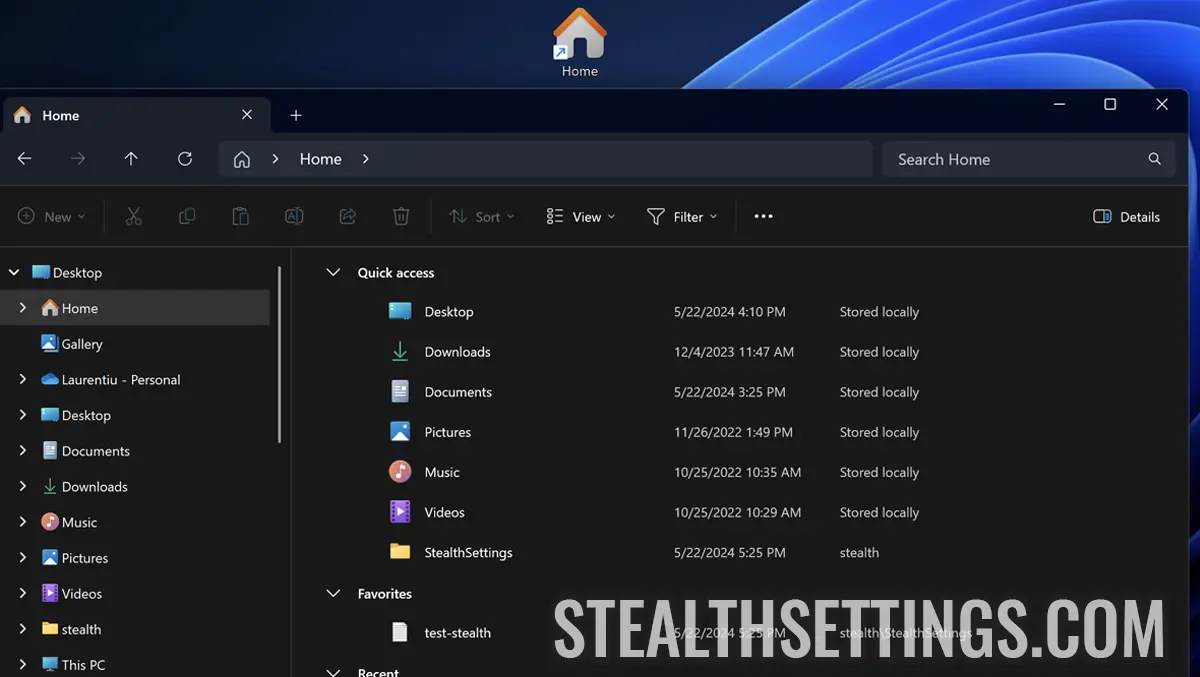
Složka “Home” byl představen společností Microsoft počínaje operačním systémem Windows 10. Účel složky “Home” je poskytnout uživatelům jednodušší způsob organizace a rychlejší přístup k často používaným nebo nejdůležitějším složkám a souborům.
obsah
Struktura složek “Home” je rozdělen do tří kategorií organizace složek a souborů: “Rychlý přístup”, “Oblíbené” a “Nedávné”.
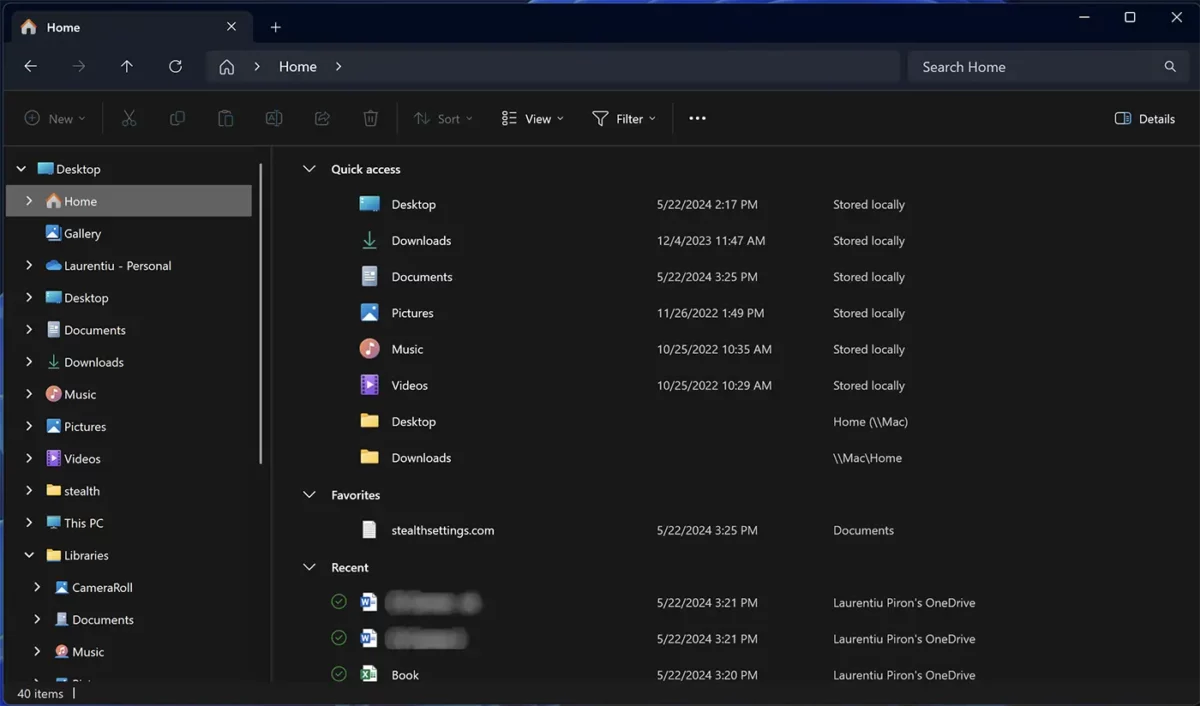
Co je to složka “Home” na Windows?
Ve Windows 10 a Windows 11 složka “Home” (nebo “Domov”) není fyzická složka v systému souborů, ale spíše přístupový bod, který shromažďuje a zobrazuje obsah z více umístění systému souborů. Jedná se tedy spíše o virtuální složku nebo knihovnu, kam můžete přidávat zástupce složek a souborů na vašem úložišti nebo na OneDrive.
Uspořádejte složky a soubory v “Home” se provádí ve dvou hlavních kategoriích, a to takto:
Rychlý přístup
Rychlý přístup je první kategorií v organizaci složek “Home”, kde můžete přidávat zástupce k oddílům nebo k nejpřístupnějším či nejdůležitějším složkám v úložišti nebo na OneDrive. V “Rychlý přístup” nelze přidávat žádné soubory, pouze složky.
Chcete-li přidat složku “Home”, vše, co musíte udělat, je kliknout pravým tlačítkem myši na složku, kterou chcete přidat, a poté v nabídce, která se otevře, kliknout na “Připnout na Rychlý přístup”.
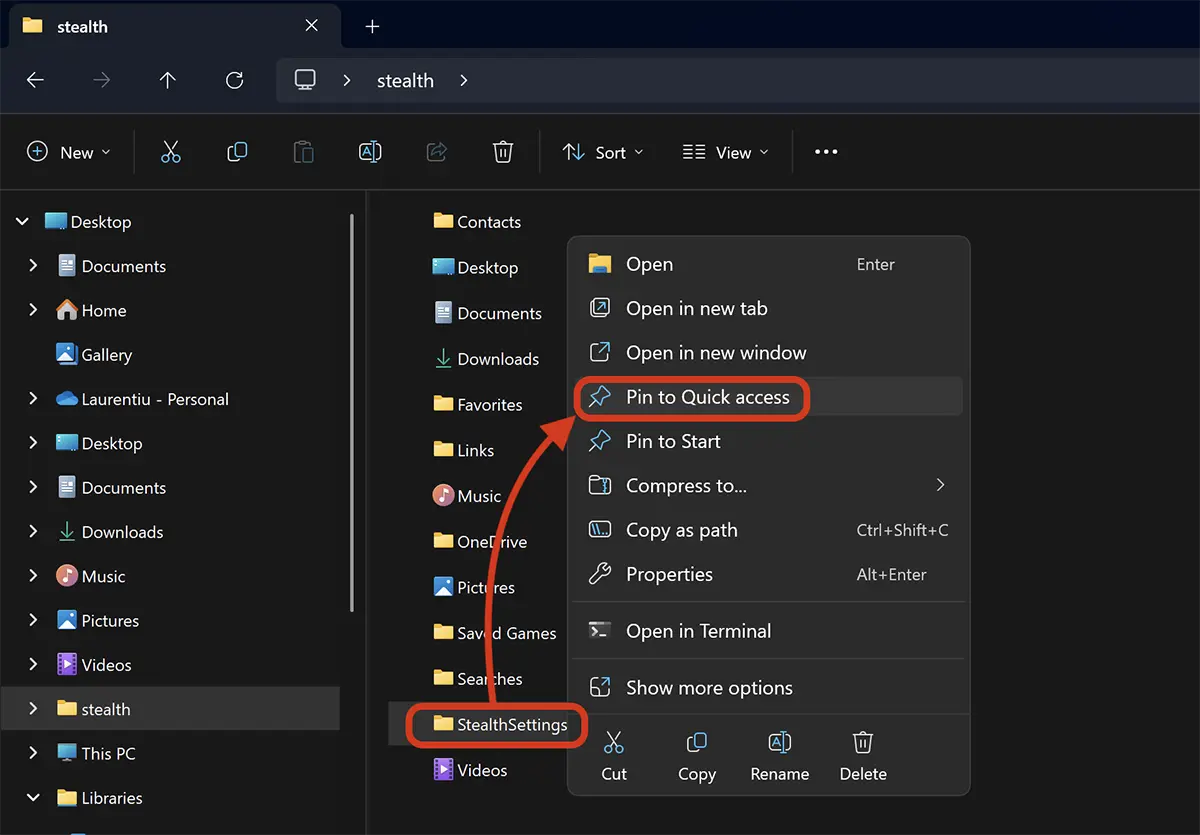
Po tomto kroku bude složka přidána do složky “Home” The “Rychlý přístup”.
Oblíbené
Sekce “Oblíbené” ze složky “Home” je určen pro rychlý přístup k souborům uloženým na vašem pevném disku nebo OneDrive. Pokud máte například soubor v umístění v úložišti, ke kterému často přistupujete, lze jej přidat “Oblíbené” ve virtuální složce “Home”.
Chcete-li přidat soubor do sekce “Oblíbené” Z “Home”, přejděte do umístění souboru, klikněte na něj pravým tlačítkem a potom klikněte “Přidat k oblíbeným”.
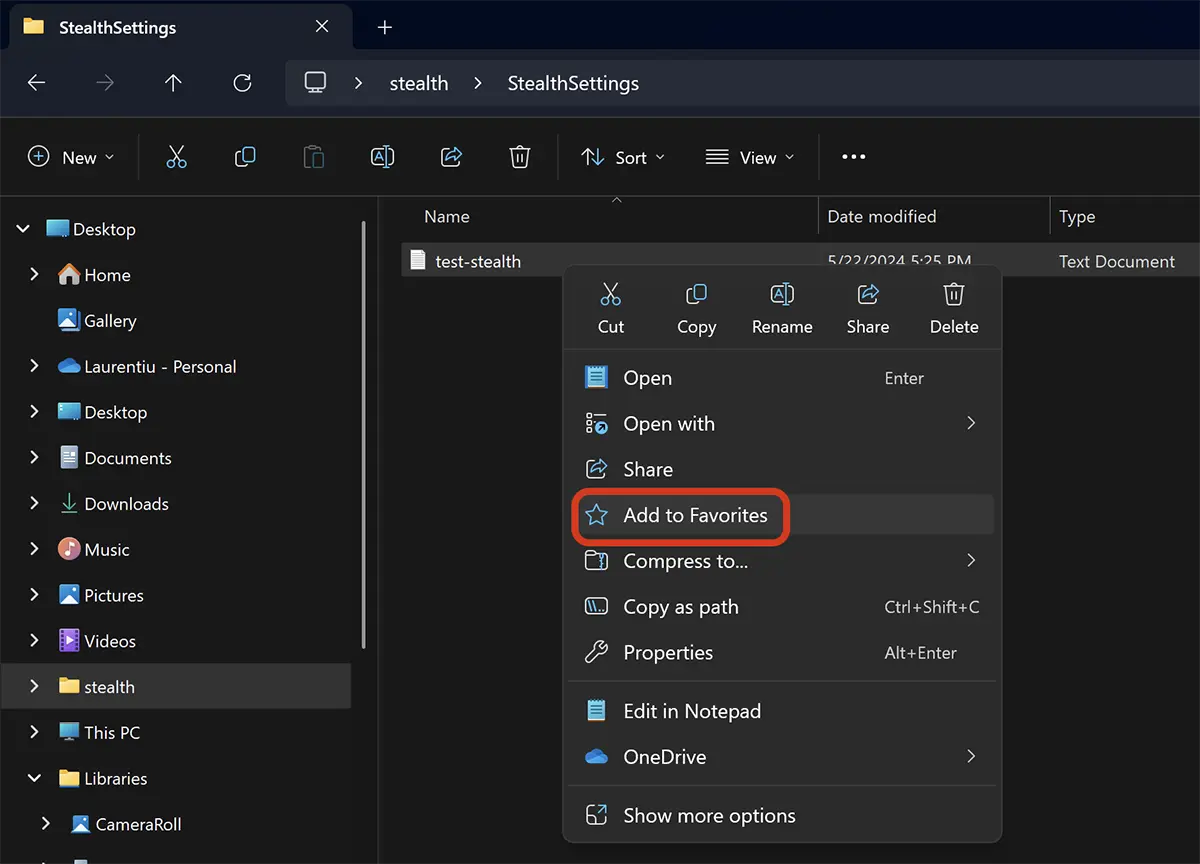
Po tomto kroku bude soubor přidán do sekce “Oblíbené”, kde k němu lze přistupovat, aniž byste museli přecházet na jeho umístění v úložišti.
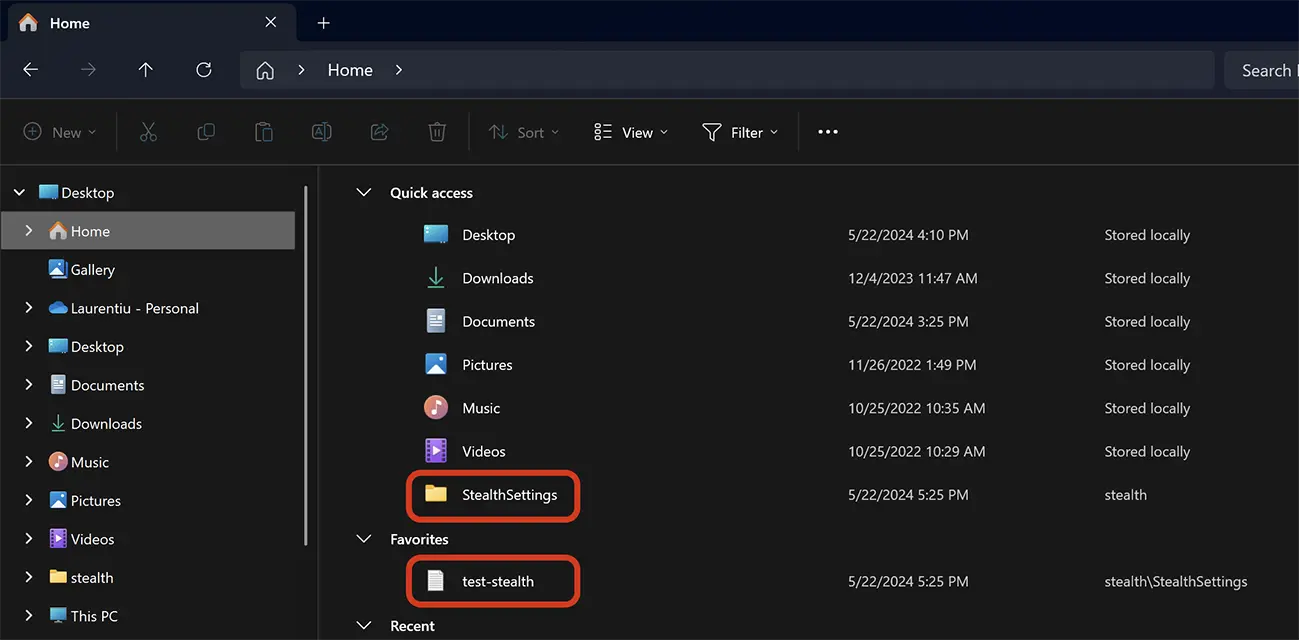
Tímto způsobem můžete uspořádat své složky a soubory ve složce “Home” PE Windows 11 Sau Windows 10.
Související: Jak můžete zkontrolovat, zda někdo šel do vašeho počítače (Windows)
Odebrání složek a souborů z virtuální složky “Home”, klepněte pravým tlačítkem na složku nebo soubor, který chcete odstranit, a poté klepněte na “Odepnout z Rychlého přístupu” nebo “Odepnout z oblíbených”.
Na závěr složka “Home” poskytuje snadný způsob přístupu a organizace vašich osobních souborů a složek, aniž byste je museli hledat v celém systému souborů. Je to užitečný a praktický přístup ke správě vašeho osobního obsahu v systému Windows.
Co je to složka “Home” v systému Windows a jak si jej můžete přizpůsobit
Co je nového
O Stealth
Nadšenec do technologií, s radostí píšu na StealthSettings.com od roku 2006. Mám bohaté zkušenosti s operačními systémy: macOS, Windows a Linux, ale také s programovacími jazyky a bloggingovými platformami (WordPress) a pro online obchody (WooCommerce, Magento, PrestaShop).
Zobrazit všechny příspěvky od StealthMohlo by vás také zajímat...

